更新了win10系统之后,一切都发生了很大的变化,有很多的用户都不知道win10主题怎么设置,为了让大家的界面看的更加的舒服,下面就带来了详细的win10主题设置方法。
win10主题怎么设置:
1、首先需要右击桌面的空白处,然后点击“个性化”。
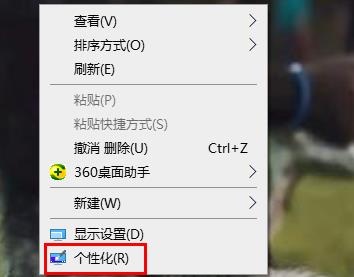
2、然后点击左侧任务栏中的“主题”。
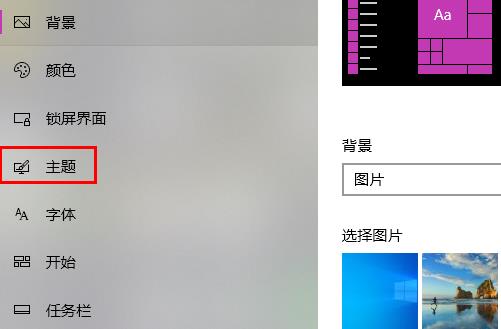
3、之后你就可以在这里挑选需要的主题进行设置了。
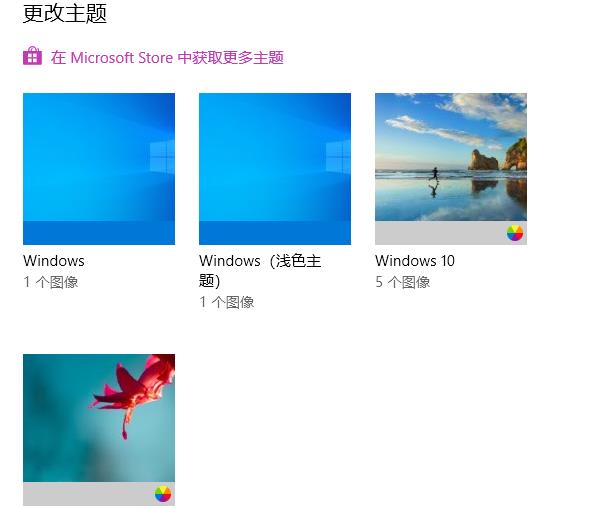
4、如果你觉得不够,可以点击“在Microsoft store中获取更多主题”,
从中可以挑选更多的优质主题哦。
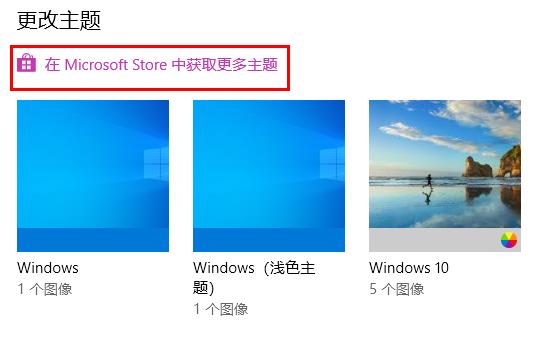
更新了win10系统之后,一切都发生了很大的变化,有很多的用户都不知道win10主题怎么设置,为了让大家的界面看的更加的舒服,下面就带来了详细的win10主题设置方法。
1、首先需要右击桌面的空白处,然后点击“个性化”。
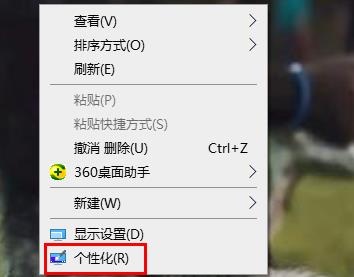
2、然后点击左侧任务栏中的“主题”。
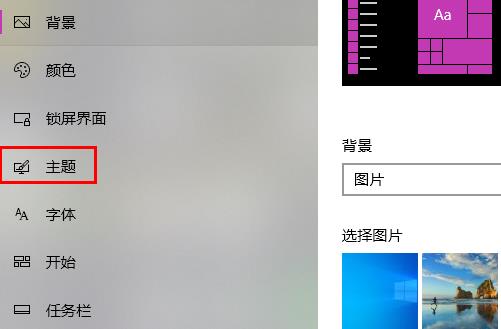
3、之后你就可以在这里挑选需要的主题进行设置了。
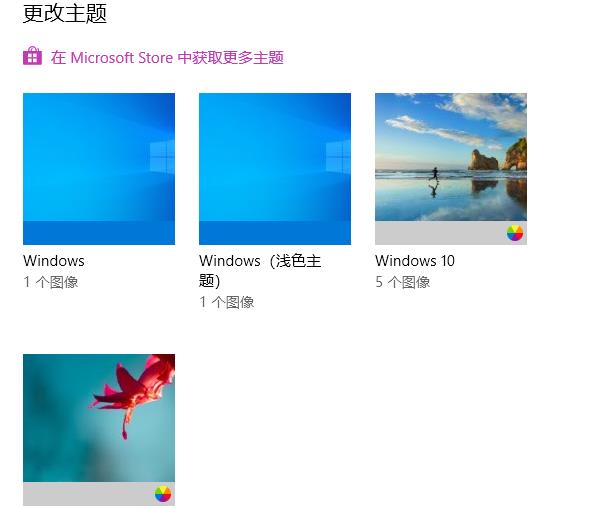
4、如果你觉得不够,可以点击“在Microsoft store中获取更多主题”,
从中可以挑选更多的优质主题哦。
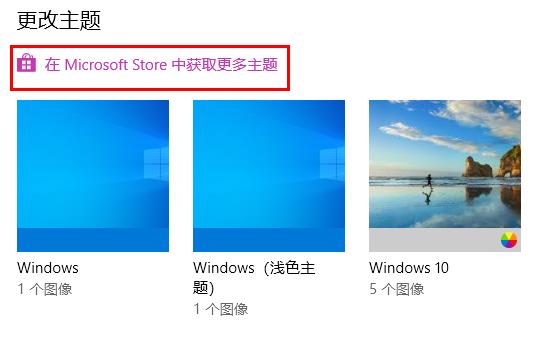
您可能感兴趣的文章
热度
℃
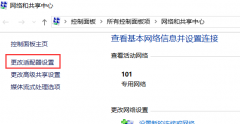
热度
℃
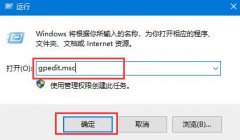
热度
℃
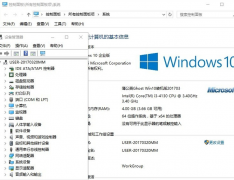
热度
℃

热度
℃

热度
℃
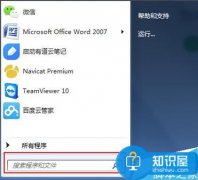
热度
℃
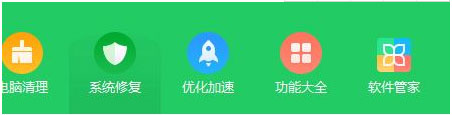
热度
℃

热度
℃

热度
℃

热度
℃

热度
℃
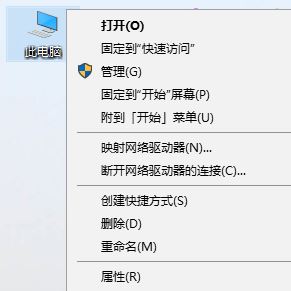
热度
℃

热度
℃
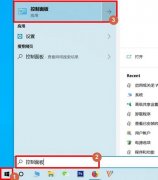
热度
℃
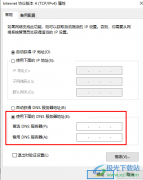
热度
℃
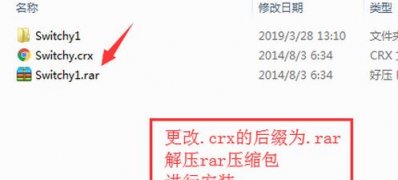
热度
℃
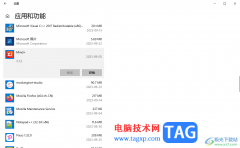
热度
℃

热度
℃
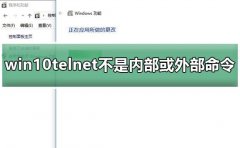
热度
℃
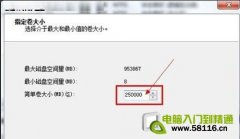
分享至微信,请使用浏览器下方的分享功能
win10主题怎么设置详细操作教程
更新了win10系统之后,一切都发生了很大的变化,有很多的用户都不知道win10主题怎么设置,为了让大家的界面看的更加的舒服,下面就带来了详细的win10主题设置方法。
长按识别二维码 进入电脑技术网查看详情